반응형
쉘 스크립트를 작성할 때 vi 편집기를 통해서 작성하게 된다.
찾아보면 명령어가 많지만 여기서는 내가 자주 사용하는 것들 위주로 작성하였다.
1. vi 편집기 구조
- vi 편집기는 기본 모드, 입력 모드, 명령 모드로 구성되어 있습니다.
- 명령어는 밑에서 다시 설명하겠습니다.
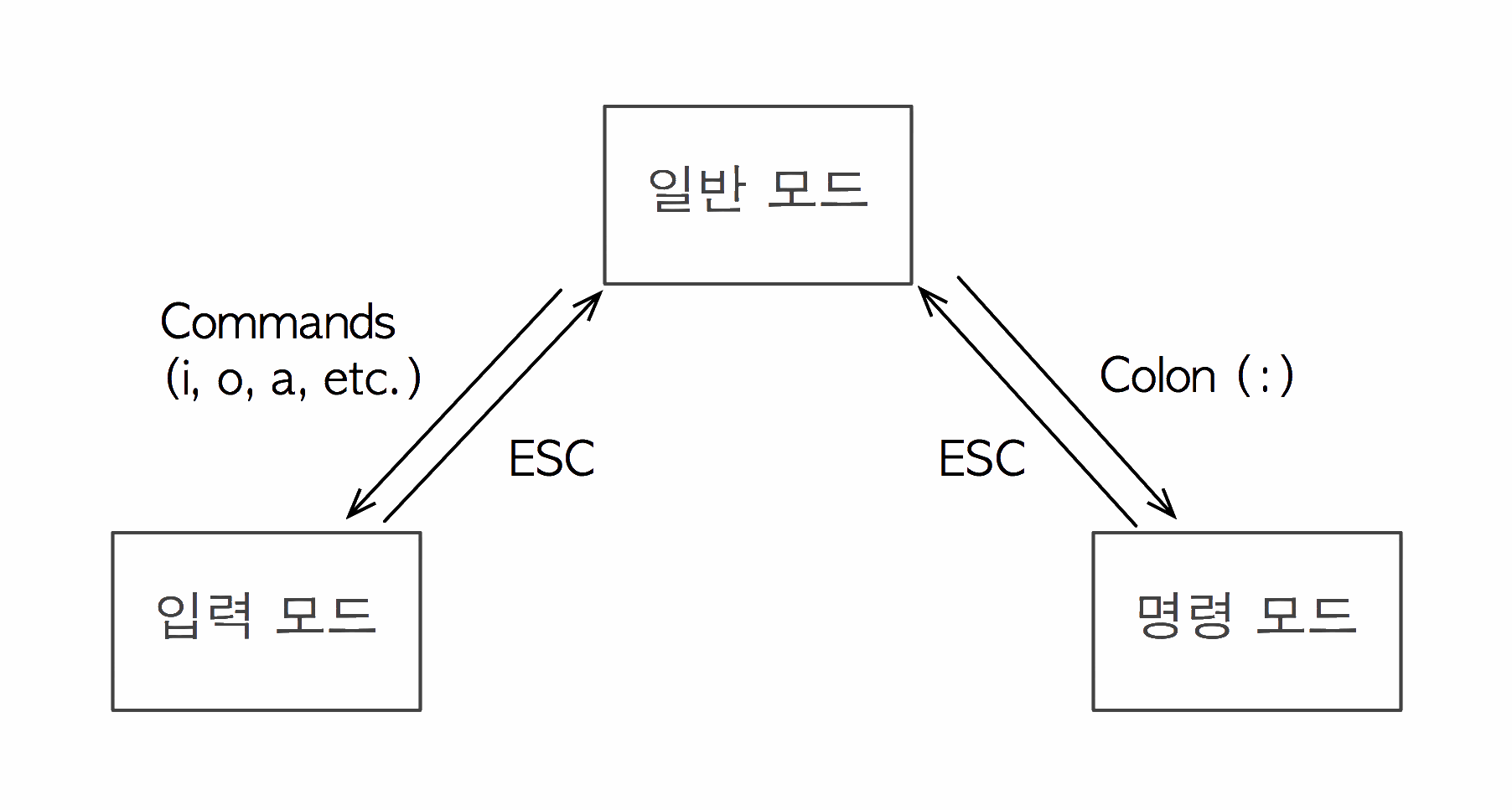
1-1. 기본 모드
- 처음 vi 편집기로 열었을 때, 시작되는 화면
- 방향키로 커서를 이동할 수 있다.
- "dd", "x" 등 명령어를 사용 할 수 있다.
- 입력 모드, 명령 모드로 전환이 가능하다.
1-2. 입력 모드
- 명령 모드에서 "i", "a"와 같은 명령어를 통해 입력 모드로 전환 할 수 있다.
- 입력 모드에선 실제 vi 편집을 할 수 있다.
- "esc"를 눌러 다시 명령모드로 돌아갈 수 있다.
1-3. 명령 모드
- 기본 모드에서 ":"(콜론) 을 입력하고 "q", "wq" 와 같은 명령어를 통해 사용하는 모드
- 파일을 종료 , 저장 등을 할 수 있다.
2. vi 명령어
2-1. 기본 모드
- vi 시작 화면 , vi 창에서 "esc"를 눌렀을 때
- 엔터를 치지 않아도 명령어 실행
| 명령어 | 설명 |
| i | 현재 커서 위치에 삽입 시작 (입력모드 전환) |
| a | 현재 커서 다음위치에 삽입 시작 (입력모드 전환) |
| o | 현재 커서 다음 줄에 삽입 시작 (입력모드 전환) |
| x | 현재 커서 위치에 있는 한 글자 삭제 ( ex: 3x는 3글자 삭제) |
| dd | 현재 커서 위치에 있는 한 줄 삭제 |
| u | 방금 한 명령어 취소 (ctrl + z) |
2-2. 명령 모드
- 기본 모드에서 "esc"를 누르고 ":"(클론) 입력했을 때
- :q , :wq 와 같이 입력 후 "Enter"를 쳐야 명령어 실행
- :q! , :wq!와 같이 "!" 를 붙이면 강제 실행
| 명령어 | 설명 |
| q | vi 편집 종료 ( 저장 X ) |
| q! | vi 편집 종료 ( 강제 종료 , 저장 X ) |
| w | vi 편집 저장 ( 종료 X ) |
| w [파일명] | [파일명]으로 vi 편집 저장 ( 종료 X ) |
| wq | vi 편집 저장 후 종료 |
| wq! | vi 편집 저장 후 강제 종료 |
| set nu | vi 편집기 좌측에 라인 줄 번호 출력 |
| set nonu | vi 편집기 좌측에 라인 줄 번호 출력 취소 |
| /[문자] | [문자]를 현재 커서 위치에서 부터 파일 앞쪽으로 검색 |
| ?[문자] | [문자]를 현재 커서 위치에서 부터 파일 뒤쪽으로 검색 |
- 좀 더 다양한 명령어는 여기를 참고해주세요.
참조
반응형
'Tool, 이론 및 기타 > Shell' 카테고리의 다른 글
| [Shell] Shell Script(쉘 스크립트) 기초 (0) | 2020.03.15 |
|---|

